どうもこんにちはKRです。
どうやらRawTherapeeというソフトで富士フィルムさんのフィルムシミュレーションができるらしいです。
というわけで今回はRawTherapeeでフィルムシミュレーションをしてみます。
こんな感じにできます。
RawTherapeeでフィルムシミュレーションをする方法
1.ダウンロードする
まずRawTherapeeをインストールしていない方は下記のリンクからダウンロードしてインストールしてください。
RawTherapee – Home
次に、フィルムシミュレーションをするために使うHaldCLUTをダウンロードします。下記のリンクのダウンロードと書いてある部分をクリックするとダウンロードが開始されます。
Film Simulation/jp – RawPedia
ダウンロードしたらzipファイルを適当な場所に解凍してください。
追記:ダウンロードフォルダなどの消してしまう可能性がある場所には解凍しないでください。
筆者は間違えて消してしまって、やり直すことになったので。。。他の場所に保存しましょう。
2.設定を変更する。
画像にある目印から環境設定にアクセスします。
環境設定が開けたら、画像処理のタブを開きます。
画像にある印のところの「HALDCULTのディレクトリー」でダウンロードした解凍済みのフォルダを選択し、ソフトを再起動します。
3.フィルムシミュレーションを適用する
フォルダブラウザから適用したい写真を選択します。
次に、画像の印の部分のカラータブを開きます。
カラータブが開けたら下にスクロールしてフィルムシミュレーションの項目を見つけてください。
見つけたらフィルムシミュレーションと書かれている前に丸の記号があると思うんですが、それをクリックして下さい。下記の画像で赤枠で囲んでいる部分です。
オンのマークになるとフィルムシミュレーションが有効になっています。
後は、画像で黄色の線で囲んでいる四角の部分で好きなフィルムを選んで適用してください。
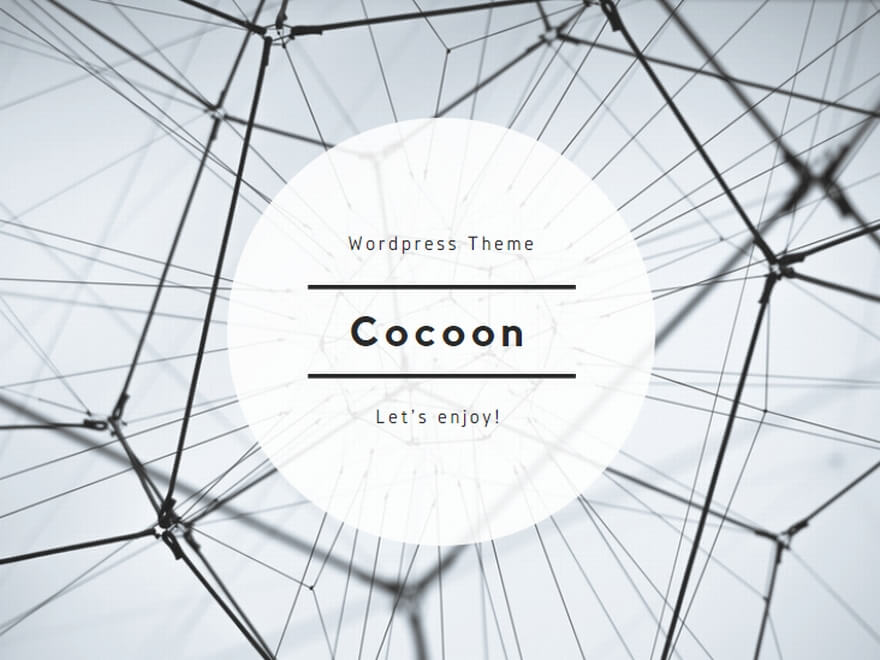
コメント
wowow入ってる?
移動目安提示助かる — 現場ですぐ役立つ。
綺麗 旅体験記! 今すぐ旅に出たい!。 [url=https://iqvel.com/ja/a/%E6%97%A5%E6%9C%AC/%E3%82%B5%E3%83%86%E3%82%A3%E3%83%9E%E3%83%86%E3%82%A3-%E3%83%9F%E3%83%A5%E3%83%BC%E3%82%B8%E3%82%A2%E3%83%A0]学び[/url] 驚きのレベル 実践的ディテール盛りだくさん。
内容すごい!。感謝!で 誠実さもらえます。 [url=https://iqvel.com/ja/a/%E3%83%89%E3%82%A4%E3%83%84/%E3%83%AB%E3%83%BC%E3%83%88%E3%83%B4%E3%82%A3%E3%83%92%E7%BE%8E%E8%A1%93%E9%A4%A8]企画展[/url] 冬向け代替待機。